윈도우10을 사용하다 보면 시스템에서 관리하는 폴더나 사용자 폴더에 권한 문제가 생길 수 있습니다.
일반적으로 윈도우10을 설치할 때 계정을 그대로 사용하면 크게 문제가 없습니다. 하지만 윈도우7 이나 윈도우 8.1등 이전 버전을 사용하다가 업그레이드 한 경우, 또는 기존 사용자 계정 대신 Administrator 계정을 활성화 한 다음 프로그램을 설치하거나 파일을 생성한 경우에 폴더 권한 문제가 발생할 수 있습니다.
이 이유는 사용자 계정에 관리자 권한이 있다고 하더라도 Administrator 보다는 아래의 권한이기 때문에 Administrator 계정을 사용하다가 비활성화 후 사용자 계정을 사용하는 경우에 권한 문제가 생기는 것인데요.
이렇게 폴더나 파일에 권한 문제가 생겼을 때 일반적으로 보안 속성 > 소유자 변경으로 어느정도 해소가 가능합니다.
하지만 앞서 얘기한 Administrator 계정으로 파일이 생성된 경우에는 소유자 권한 가져오기가 안되서 ‘컨테이너의 개체를 열거하지 못했습니다. 액세스가 거부되었습니다.’ 라는 메시지가 뜰 수 있는데요.
이러한 문제를 마우스 원클릭 한방으로 해결할수 있는 솔루션을 공유합니다.
목차
컨테이너의 개체를 열거하지 못했습니다. 해결 레지스트리 등록
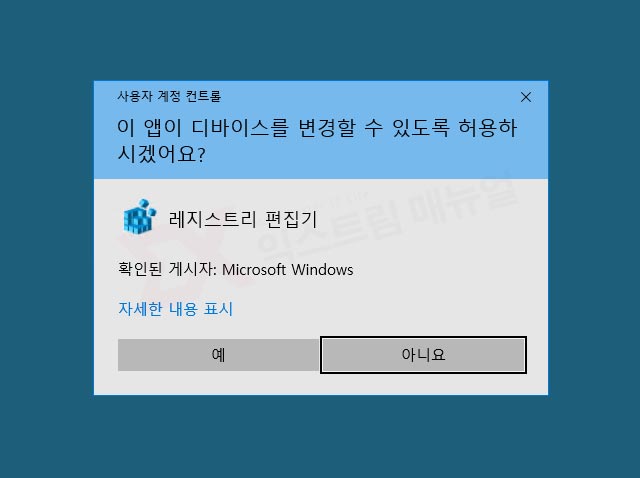
위 파일을 다운로드 받아 압축을 푼 다음 Add_Take_Ownership_to_context_menu.reg 레지스트리를 더블클릭해 실행합니다.
그러면 마우스 우클릭시 나타나는 컨텍스트 메뉴에 파일/폴더의 권한을 현재 로그인된 사용자로 가져올수 있습니다.

레지스트리 변경에 대한 경고창이 나오는데 예 버튼을 클릭해 등록하면 되며 레지스트리 등록시 사용자 계정 컨트롤에서 관리자 권한을 요구합니다.
폴더 및 파일 소유자 권한 획득
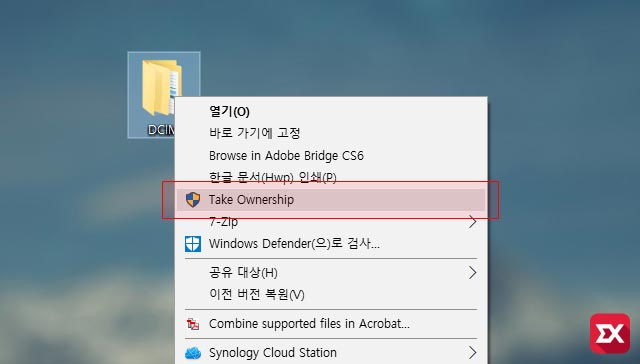
소유자 권한에 문제가 있는 폴더나 파일을 마우스 오른쪽 버튼으로 선택한 다음 나오는 메뉴에서 Take Ownership를 선택하면 소유자 권한 취득 끝입니다.
쉽죠? 소유자 권한을 얻은 이후 해당 파일이 필요 없다면 삭제하거나 수정할수 있습니다.
레지스트리 삭제
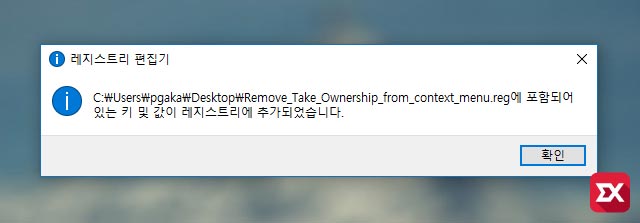
더이상 ‘컨테이너의 개체를 열거하지 못했습니다. 액세스가 거부되었습니다.’ 메시지가 나오지 않아 해당 기능이 필요 없고 마우스 오른쪽 버튼을 눌렀을때 나오는 Take Ownership 메뉴가 거슬릴 수 있습니다.
이전 상태처럼 Take Ownership을 삭제하고 싶다면 압축파일에 포함된 Remove_Take_Ownership_from_context_menu.reg 레지스트리를 실행해 삭제하면 되겠습니다.
레지스트리 제작 : Shawn Brink(tenforums.com)




19개 댓글. Leave new
레지스트리를 깔아보앗는데
우클릭해보니 테이크 오버쉽이 안나타납니다 ㅠㅠ
스팀앱중 일부 게임의 폴더가 삭제가 안되어서 보안탭에서 소유권 가져오기를 하면 컨테이너의 개체를 열거하지 못했습니다만 뜨고 방법이 없어서 이 레지를 병합하고 Take Ownership 을 눌렀더니 cmd창에 수많은 엑세스가 거부되었습니다 가 훑고 지나가고 소용이 없네요 OTL
등록된 Take Ownership은 관리자 권한을 요구하는데 권한이 없어서 엑세스가 거부 메시지가 뜨는것 같습니다. administrator 계정으로 해보세요.
말씀하신데로 Built Administrator 계정을 살려서 로그인 후 삭제하니 간단하게 삭제가 되네요. 기존 example이라는 계정은 Aministrators 그룹 계정의 멤버 계정인데도 삭제도 안되고 소유권 가져오기 하면 컨테이너 개체열거 오류나고 그러네요. 그래서 이 레지를 시도해본건데..
기존 example 계정에서도 억세스가 되는 폴더(Administrators 그룹계정이 소유자인)에 이 레지로 Take Ownership 해봤더니 소유자가 정상적으로 Admistrators -> example 계정으로 바뀌는걸 확인했는데 이놈에 스팀앱 폴더중 일부 폴더들은 example 계정으로는 속성열어보면 권한보기도 안되고 Take Ownership도 엑세스 거부뜨고 왜 그런지 모르겠네요.
스팀앱을 사용하지 않아서 검색해봤는데 이런 문제가 빈번하나 보네요.
깔끔한 해결책은 없는것 같습니다.
https://www.reddit.com/r/Steam/comments/3ouqgu/after_uninstalling_steam_steam_folder_still/
저도 레지스트리를 깔았는데
삭제할 폴더에 우클릭 해보니 take ownership이 안나타나네요
이건 어떻게 해결하죠?
해결하면 할수록 문제뿐입니다.
우와 ㄷㄷㄷㄷㄷㄷㄷㄷㄷㄷㄷㄷㄷ 한방에 해결됐네요!!! 정말 감사합니다!!!
감사합니다. 한 방에 삭제가 되네요~
진심으로 감사드립니다. 선생님은 저의 영웅이십니다.
다른걸로 다 해봐도 안되던거 레지스트리 등록한번으로 해결했네요 정말감사합니다
감사합니다 ㅠㅠㅠ
와……….갓갓갓갓 진짜 속이 다 시원합니다
도움이 많이 되었습니다. 감사합니다.
감사합니다. 덕분에 해결되었습니다:>
이 방법으로 속시원하게 해결했습니다. 감사합니다!!
적게 일하고 많이 버세요 ㅠㅠ 진짜 몇시간동안 해결하지 못했던 것 한방에 해결 했습니다
건강하세요!!
설명에 오류가 있어요. ㅋㅋ
처음에 add 로 해야 하는데 remove 로 설명하셧어요.
메뉴에 안나와서 포기 하구 주욱 내리는데 아랫줄에 remove라고 되어 있네요.
착각 하신듯하여 add로 햇더니 되네요.
파일 다운로드조차 권한이 없다면서 안되면 어떡하죠..?
와… 대박.. 엄청 거슬리던 폴더를 드디어 없앴어요. 👍 사는 동안 적게 일하시고 많이 버세요!!!